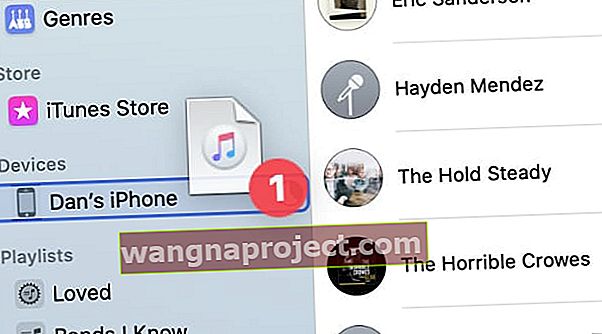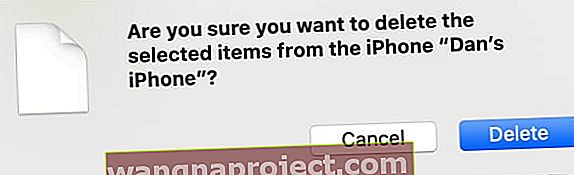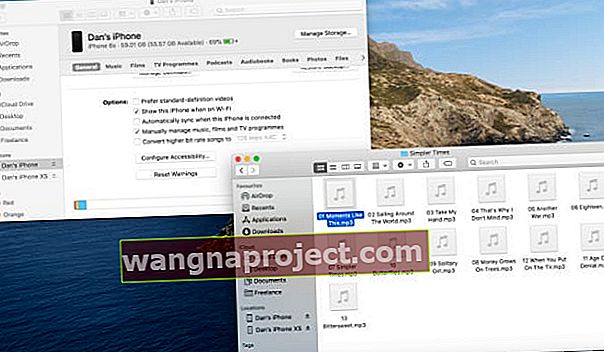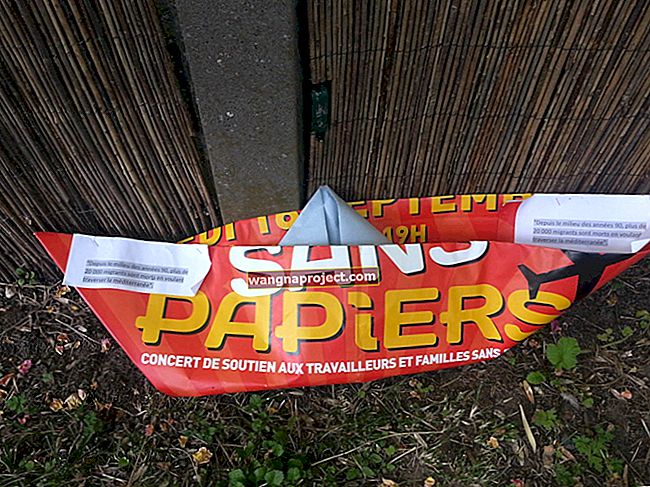Uneori, sincronizarea muzicii pe iPhone pare mai complicată decât merită. Melodiile apar sau dispar din întâmplare din biblioteca dvs. și, dacă vă sincronizați cu un al doilea computer, veți pierde toată muzica din primul.
Obțineți mai mult control asupra iPhone-ului dvs. alegând să vă gestionați manual muzica. Mai degrabă decât sincronizarea, aceasta vă permite să glisați și să fixați melodiile exacte pe iPhone. Și alegeți pe care să le ștergeți.
În acest fel, puteți adăuga și muzică de pe mai multe computere!
Sincronizarea muzicii vs. Gestionarea manuală a muzicii
Când sincronizați muzică, computerul dvs. adaugă sau elimină automat melodii pe baza setărilor de sincronizare. Puteți alege să sincronizați anumiți artiști, liste de redare sau chiar întreaga bibliotecă muzicală.
Pe măsură ce adăugați sau eliminați melodii de pe computer, aceste modificări intră în vigoare pe iPhone ori de câte ori dați clic pe Sincronizare . Asta ar putea însemna adăugarea celui mai recent album pe care l-ați importat sau ar putea însemna ștergerea a tot de pe iPhone dacă vă sincronizați cu un computer fără muzică pe el.
 Când sincronizați, alegeți artiștii, albumele, genurile sau playlisturile dorite.
Când sincronizați, alegeți artiștii, albumele, genurile sau playlisturile dorite.
În schimb, atunci când alegeți să gestionați manual muzica de pe iPhone, melodiile se schimbă numai atunci când le adăugați sau le eliminați singur. Dacă faceți clic pe Sincronizare, nu se adaugă cea mai recentă muzică, dar nici nu șterge nimic.
Mai mult, atunci când gestionați manual muzica pe iPhone, puteți adăuga melodii de pe mai multe computere diferite. Acest lucru face ușor să obțineți muzică de pe computerul unui prieten fără a vă pierde propria colecție.
 Vizualizați toată muzica de pe iPhone din bara laterală a aplicației Muzică.
Vizualizați toată muzica de pe iPhone din bara laterală a aplicației Muzică.
Ce muzică pot gestiona manual?
Puteți adăuga melodiile pe care le dețineți pe iPhone. Nu contează dacă le extrageți de pe un CD sau importați fișiere muzicale pe care le-ați primit online. Dacă ați cumpărat muzică de pe iTunes Store, asigurați-vă că ați descărcat-o mai întâi pe computer.
Dacă melodiile din biblioteca dvs. de muzică nu sunt în formatul potrivit pentru a funcționa pe iPhone, utilizați aplicația Muzică pentru a le converti. Selectați melodia incompatibilă și accesați Fișier> Conversie> Creați versiunea iPod sau iPhone din bara de meniu.
 Utilizați bara de meniu pentru a crea fișiere compatibile pentru iPhone.
Utilizați bara de meniu pentru a crea fișiere compatibile pentru iPhone.
Nu puteți sincroniza melodiile descărcate prin Apple Music. Acesta este un serviciu de streaming și nu vă oferă dreptul de proprietate asupra muzicii pe care o descărcați. Cu toate acestea, puteți descărca muzică direct pe iPhone folosind Apple Music.
Alternativ, activați Biblioteca muzicală iCloud pentru a vă menține biblioteca Apple Music sincronizată pe toate dispozitivele dvs. Apple.
Schimbați setările iPhone folosind Finder
Înainte de a putea gestiona muzica de pe iPhone, trebuie să activați opțiunea de a face acest lucru în Finder. Când faceți acest lucru, vă permite să glisați și să plasați fișiere muzicale pentru a le adăuga pe iPhone și dezactivează opțiunile de sincronizare a muzicii.
Cum să activați opțiunea de a gestiona manual muzica:
- Conectați-vă iPhone-ul la un Mac utilizând un cablu oficial Lightning-to-USB.
- Deschideți o nouă fereastră Finder și selectați [iPhone-ul dvs.] din bara laterală.
- Dacă nu o puteți vedea, accesați Finder> Preferințe> Bara laterală și activați CD-urile, DVD-urile și dispozitivele iOS .
- Dacă vi se solicită, selectați Trust pe computer și pe iPhone.
- Faceți clic pe fila General , apoi derulați în jos și activați opțiunea pentru a gestiona manual muzică, filme și emisiuni TV .
- Faceți clic pe Aplicați .
 Trebuie să utilizați Finder pentru a edita setările de sincronizare în macOS Catalina sau o versiune ulterioară.
Trebuie să utilizați Finder pentru a edita setările de sincronizare în macOS Catalina sau o versiune ulterioară.
Conectați-vă la iPhone prin Wi-Fi
Este mai ușor să gestionați muzica prin Wi-Fi, deci nu trebuie să continuați să conectați iPhone-ul. Deschideți Finder și selectați [iPhone-ul dvs.]> General , apoi derulați în jos și activați opțiunea Afișați acest iPhone când sunteți conectat la Wi-Fi .
 Spuneți Finderului să vă arate iPhone-ul atunci când se află pe aceeași rețea Wi-Fi.
Spuneți Finderului să vă arate iPhone-ul atunci când se află pe aceeași rețea Wi-Fi.
Acum deconectați iPhone-ul de la computer, dar nu faceți clic pe pictograma de ejectare. Puteți gestiona muzica de pe iPhone ori de câte ori este conectată la aceeași rețea Wi-Fi ca computerul dvs.
Pentru a nu mai vedea iPhone-ul, faceți clic pe pictograma Eject lângă numele acestuia din bara laterală.
Cum să gestionați manual muzica pe iPhone
Există câteva modalități de a gestiona manual muzica pe iPhone-ul dvs., în funcție de dacă preferați să utilizați Finder sau aplicația Muzică.
Ambele aplicații vă permit să glisați și să fixați muzica pe care doriți să o adăugați pe iPhone. Am explicat cum să o faceți mai detaliat mai jos.
Gestionați manual muzica utilizând aplicația Muzică
- Adăugați muzică pe iPhone:
- Deschideți aplicația Muzică, ar trebui să vedeți [iPhone-ul dvs.] în bara laterală.
- Trageți și plasați melodiile pe [iPhone-ul dvs.] din bara laterală.
- Alternativ, faceți clic pe Control-Faceți clic pe o melodie și selectați Adăugare la dispozitiv .
- Faceți clic pe [iPhone-ul dvs.] din bara laterală pentru a vizualiza muzica de pe acesta. Puteți completa automat spațiul gol cu muzică din biblioteca dvs. sau liste de redare specifice.
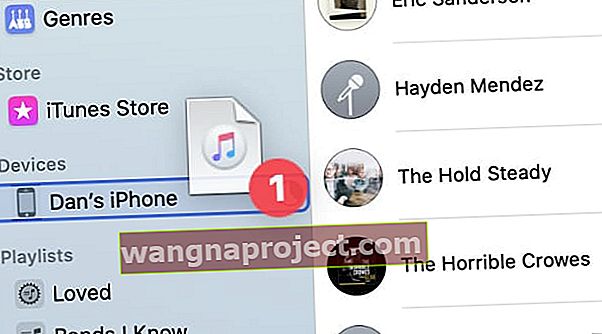
- Eliminați muzica de pe iPhone:
- Faceți clic pe [iPhone-ul dvs.] din bara laterală pentru a vizualiza muzica de pe acesta.
- Selectați melodiile pe care doriți să le eliminați și apăsați tasta Ștergere .
- Confirmați că doriți să ștergeți melodiile din alerta pop-up.
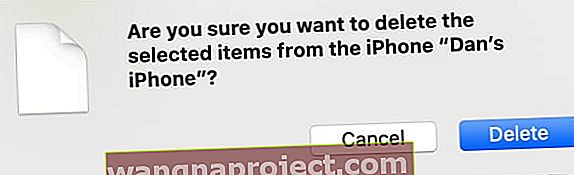
Gestionați manual muzica folosind Finder:
- Adăugați muzică pe iPhone:
- Deschideți două ferestre Finder una lângă alta.
- În prima fereastră, selectați [iPhone-ul dvs.] din bara laterală.
- În a doua fereastră, localizați fișierele muzicale pe care doriți să le adăugați.
- Trageți și plasați fișiere muzicale în fereastra Finder cu iPhone-ul.
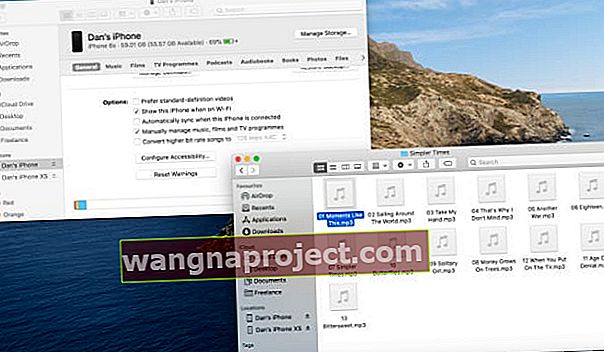
- Eliminați muzica de pe iPhone:
- Deschideți Finder și selectați [iPhone-ul dvs.] din bara laterală.
- În partea dreaptă sus, faceți clic pe Gestionați stocarea . Această opțiune devine disponibilă numai atunci când gestionați manual muzică de pe dispozitiv.
- Accesați Melodii în fereastra de stocare.
- Selectați muzica pe care doriți să o eliminați și faceți clic pe Ștergere .
 Selectați melodiile pe care doriți să le eliminați și faceți clic pe
Ștergere .
Selectați melodiile pe care doriți să le eliminați și faceți clic pe
Ștergere .
Păstrați o copie de rezervă a bibliotecii dvs. muzicale
Dacă păstrați o mulțime de muzică pe computer, ar trebui să faceți o copie de rezervă a bibliotecii muzicale pentru a vă proteja împotriva pierderii de date. Este ușor să faceți acest lucru copiind Music Music Folder pe o unitate externă.
Aruncați o privire la acest ghid pentru a face backup pentru biblioteca dvs. iTunes pentru instrucțiuni complete. Metoda este aceeași chiar dacă Mac-ul dvs. folosește aplicația Muzică în loc de iTunes.